memoQ TMS entfernen – und wieder zurückholen
Sie müssen memoQ TMS möglicherweise entfernen, wenn Sie den Computer, auf dem es läuft, recyceln wollen – oder wenn Sie den virtuellen Server, auf dem es lief, löschen oder beenden wollen. (Sie müssen memoQ TMS auch entfernen, wenn Sie es nicht mehr benötigen.)
Entfernen Sie zuerst memoQweb und das customer portal: Wenn Sie memoQweb oder das customer portal installiert haben, entfernen Sie diese zuerst. Informationen dazu finden Sie in den Themen memoQweb entfernen und customer portal entfernen.
Navigation
- Melden Sie sich über Remotedesktop beim memoQ TMS-Computer an.
- Öffnen Sie den Startbildschirm oder das Startmenü: Drücken Sie die Windows-Taste.
- Geben Sie memoQ ein und warten Sie, bis die Ergebnisse angezeigt werden.
- Klicken Sie in der Liste auf memoQ Server Deployment Administration.
- Windows fordert Sie möglicherweise auf, die Ausführung des Programms zu bestätigen. Klicken Sie auf Yes oder Run.
- Das Fenster Deployment wird angezeigt. Sie benötigen den obersten Abschnitt (memoQ TMS):
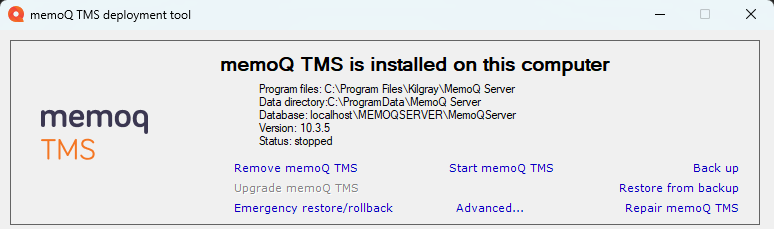
- Klicken Sie auf Remove memoQ TMS. Der Assistent Remove memoQ TMS wird gestartet.
Möglichkeiten
Der Assistent zum Entfernen von memoQ TMS fragt Sie, ob Sie memoQ TMS wirklich entfernen möchten. Zur Bestätigung geben Sie "Ja" ein und drücken Sie die Eingabetaste.
Das Deployment Tool wird memoQ TMS entfernen.
Abschließende Schritte
Sie können auch das Deployment Tool entfernen. Öffnen Sie in Windows die Systemsteuerung und dann "Programme und Funktionen". Suchen Sie in der Liste die memoQ TMS Deployment-Verwaltung. Klicken Sie darauf und dann auf "Deinstallieren".
So entfernen Sie die SQL Server-Datenbank: Verwenden Sie dazu SQL Server Management Studio (Sie müssen es möglicherweise herunterladen und installieren). Verbinden Sie sich mit der SQL Server-Instanz, die unter memoQ TMS läuft. Suchen Sie die Datenbank und löschen Sie sie. Wenn Sie SQL Server nicht für andere Zwecke verwendet haben, können Sie SQL Server an dieser Stelle auch entfernen.
Wenn Sie memoQ TMS entfernen, entfernt das Deployment Tool die Programmdateien, nicht aber die Daten.
SQL Server und die Datenbank bleiben ebenfalls auf dem Computer, es sei denn, Sie löschen sie manuell.
- Speichern Sie die Datei Configuration.xml von C:\ProgramData\memoQ Server an einem neuen Speicherort (das kann auch Ihr Windows-Desktop sein).
- Laden Sie das neueste Installationspaket von memoQ TMS herunter.
- Starten Sie das Installationsprogramm. Das Deployment Tool wird gestartet. Starten Sie im Deployment Tool einfach die Installation von memoQ TMS. Informationen dazu finden Sie im Thema memoQ TMS installieren.
- Wenn Sie memoQ TMS installieren, wählen Sie einen neuen Datenordner (nicht C:\Programdata\MemoQ Server), damit die neue Installation nicht mit bereits verwendeten Projektdateien oder Translation Memories kollidiert.
- Ändern Sie noch im Installationsassistenten den Namen der Datenbank, damit sie nicht mit bereits vorhandenen memoQ TMS-Datenbanken kollidiert.
- Nach Abschluss des Installationsprozesses verfügen Sie über ein funktionsfähiges memoQ TMS mit einem leeren Datenordner und einer leeren Datenbank.
- Aktivieren Sie diese Kopie von memoQ TMS (verwenden Sie die gleiche Seriennummer wie zuvor).
- Starten Sie den memoQ TMS-Dienst nicht. Wenn das Installationsprogramm versucht, den memoQ TMS-Dienst zu starten, stellen Sie sicher, dass Sie den Vorgang an dieser Stelle anhalten.
- Kopieren Sie die zuvor gespeicherte Datei Configuration.xml zurück in den Ordner C:\ProgramData\MemoQ server.
- Starten Sie den memoQ TMS-Dienst. memoQ TMS sollte nun alle Ihre Daten sehen.